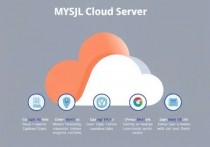PB连接云服务器,全面指南
本文提供了一篇关于PB连接云服务器的全面指南,详细介绍了如何通过Power BI连接云服务器,包括准备数据源、配置服务器环境、建立连接、验证数据源以及优化性能等步骤,指南旨在帮助用户高效、安全地将PB与云服务器集成,确保数据可视化和分析的顺利进行。
在数字化转型的今天,云服务器已经成为企业存储和处理数据的重要工具,而PB(Power BI)作为微软推出的数据可视化工具,因其强大的数据处理和分析能力,深受用户喜爱,本文将详细介绍如何将PB连接到云服务器,帮助用户轻松实现数据的可视化分析。
什么是PB?
PB,全称是Power BI,是微软推出的一款数据可视化工具,它能够将来自不同数据源的数据进行整合、分析,并生成直观的图表和报告,PB支持多种数据源,包括Excel、SQL Server、云数据库等,能够满足不同用户的需求。
为什么需要将PB连接到云服务器?
随着企业数据量的不断增长,传统的本地数据存储方式已经无法满足需求,云服务器凭借其高扩展性、高可用性和低成本的优势,成为企业存储数据的首选,将PB连接到云服务器,可以实现数据的实时分析和可视化,帮助企业快速做出决策。

如何将PB连接到云服务器?
准备工作
在连接PB到云服务器之前,需要确保以下几点:
- 云服务器已配置:确保云服务器已经安装了相应的数据库,并且数据库服务已经启动。
- 网络连接正常:确保云服务器与本地网络之间的连接正常,防火墙设置正确。
- 安装PB:确保已经安装了最新版本的PB。
配置PB连接云服务器
打开PB
启动PB,进入主界面。
选择数据源
在PB中,点击“获取数据”按钮,选择“数据库”选项,然后选择“SQL Server”。
输入云服务器信息
在弹出的对话框中,输入云服务器的IP地址、数据库名称、用户名和密码,确保信息准确无误。
连接测试
点击“确定”按钮,PB会尝试连接到云服务器,如果连接成功,会提示“连接成功”;如果失败,需要检查网络连接和服务器配置。
数据导入和分析
连接成功后,PB会列出云服务器中的所有数据库和表,选择需要分析的数据表,点击“加载”按钮,将数据加载到PB中。
加载完成后,PB会自动生成一些默认的图表,用户可以根据需要,对图表进行调整和优化,生成符合需求的报告。
优化连接性能
为了提高PB连接云服务器的性能,可以采取以下措施:
- 使用高效的查询:优化SQL查询,减少数据传输量。
- 启用数据压缩:在云服务器上启用数据压缩,减少数据传输时间。
- 使用缓存:在PB中启用数据缓存,减少对云服务器的频繁访问。
安全注意事项
在连接PB到云服务器时,需要注意以下安全事项:
- 使用安全的连接方式:建议使用SSL加密连接,确保数据传输的安全性。
- 限制访问权限:在云服务器上,为PB连接设置最小权限,避免不必要的安全风险。
- 定期更新密码:定期更新云服务器和PB的访问密码,防止密码泄露。
将PB连接到云服务器,可以充分发挥PB的数据分析能力,帮助企业实现数据的实时可视化和分析,通过本文的详细步骤,用户可以轻松完成PB与云服务器的连接,提升企业的数据处理效率和决策能力,希望本文对您有所帮助,祝您在数据可视化领域取得更大的成功!
扫描二维码推送至手机访问。
版权声明:本文由必安云计算发布,如需转载请注明出处。
本文链接:https://www.bayidc.com/article/index.php/post/37940.html